
Как отключить рекламу в Скайпе?
Установив новую версию Скайпа, мы надеемся получить новый интерфейс, стабильность, функции и прочие дела. Однако после обновления нас ждет довольно неприятный сюрприз: повсеместно в программе начинает появляться реклама.
Причем сначала казалось, что с этим, в принципе, можно жить, ан нет, — нельзя, — ибо она настолько достает, что складывалось впечатление, что зашел не пообщаться, а побывал на сайт рекламодателя, желающего обязательно чего-то впарить.
Что делать в подобной ситуации? Можно либо отказаться от программы, либо воспользоваться неким уровнем знаний и отключить это безобразие.
Реклама в скайп: откуда она берется?
Для начала хорошо бы разобраться откуда загружается этот рекламный ужас. Оказывается, все довольно просто — есть специальные ротационные сервера с которых программа берет рекламу и выводит её в у себя в интерфейсе. Соответственно, если перекрыть каналы трансляции баннеров, то неоткуда ее будет показывать.
Зачастую сами каналы являются площадками:
rad.msn.com — ресурс Microsoft, выкупившей Скайп в 2011 году. Показывает рекламу на боковой панели;
apps.skype.com — показ рекламы на основной странице средствами приложений skype.
Для перекрытия канала необходимо ограничить доступ своего девайса к конкретному ресурсу. Последнее можно сделать несколькими способами:
Способ №1: с помощью файла hosts
Для выполнения этого способа потребуется права администратора, блокнот и файл hosts.
Файл с названием HOSTS, создаваемый автоматически при установке ОС на компьютер, появляется в системной папке по адресу «%systemroot%system32driversetc». В нем содержится база данных доменных имен, которые используются при их трансляции в сетевые адреса узлов. Содержимое файла контролируется администратором.
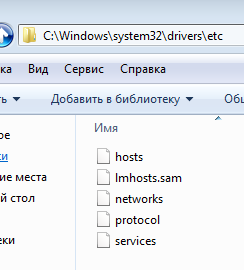
Итак идем в командную строку (Win+R) вбиваем указанный выше путь, т.е %systemroot%system32driversetc и далее открываем файл hosts (желательно нажав правой кнопкой мышки, чтобы открыть файл от имени администратора).
путь к hosts
После открытия файла добавляем в него (в самом конце после знака #) следующие записи на блокировку в формате 127.0.01 имя ресурса:
127.0.0.1 apps.skype.com
127.0.0.1 adriver.ru
127.0.0.1 api.skype.com
127.0.0.1 rad.msn.com
127.0.0.1 static.skypeassets.com
Это выглядит примерно так:
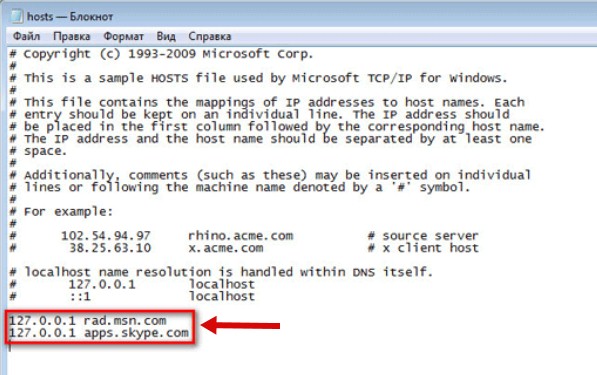
К слову:
Примечание
Для максимальной защиты себя от скайп-рекламы, можете добавить дополненный перечень адресов на её блокировку:
127.0.0.1 devapps.skype.net
127.0.0.1 devads.skypeassets.net
127.0.0.1 qawww.skypeassets.net
127.0.0.1 preads.skypeassets.net
127.0.0.1 qaapi.skype.net
127.0.0.1 preapps.skype.net
127.0.0.1 preg.bforex.com
127.0.0.1 serving.plexop.net
127.0.0.1 ads1.msads.net
127.0.0.1 flex.msn.com
Далее жмем «Файл-сохранить», перезагружаем комп, заходим в скайп и получаем удовольствие от безрекламного варианта.
Стоит отметить, что этим способом можно перекрыть доступ вообще на любой сайт, что повсюду применяется многими. К примеру, если ребенок зависает в соцсети «ВКонтакте», то прописываем 127.0.0.1 vk.com и вот он уже на улице пинает мячик с дворовыми ребятами (или через 2 минутки находит в поисковике как сбросить содержимое файла hosts или пользуется прокси).
Способ №2: с помощью фаерволл
Фаерволл (он же брандмауер и тп) является сетевым экраном, представляющим из себя комплекс аппаратных/программных средств, контролирующий/фильтрующий сетевые пакеты, проходящие через него в соответствии с заданными правилами.
Другими словами, firewall одобряет или не одобряет запуск того или иного приложения и/или обращение программы в сеть.
Прописав в настройках сетевого экрана правила, устанавливается запрет на связи с указанными площадками/хостами/ip-шниками. В этом плане каждый фаервол имеет собственные настройки блокировки и поэтому некорректно было бы приводить процесс действий для какого-либо конкретного сетевого экрана. Однако есть общие инструкции
Итак, включаем свой фаерволл, заходим в настройки, ищем нечто наподобие «Заблокированные адреса/приложения» или «Управление адресами», заходим в закладку с соответствующими настройками, в которой добавляем озвученные площадки без 127.0.0.1., т.е. получится перечень вышеупомянутых адресов без начального цифрового префикса.
Способ №3: отключение стандартными средствами Windows (браузер Internet Explorer)
Для лентяев предлагаем еще один способ
Входим «Пуск -> Панель управления -> Свойства обозревателя», где заходим во вкладку «Безопасность» и выбираем «Ограниченные узлы» (см. изображение).
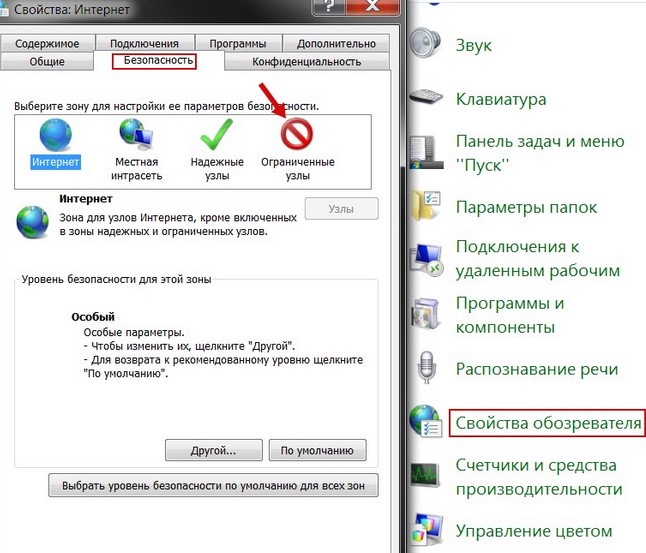
Далее кликаем «Узлы» и добавляем в зону указанные узлы с префиксом «https://», скопировав название каждого и нажав по «Добавить», потом «Закрыть» (см. изображение).
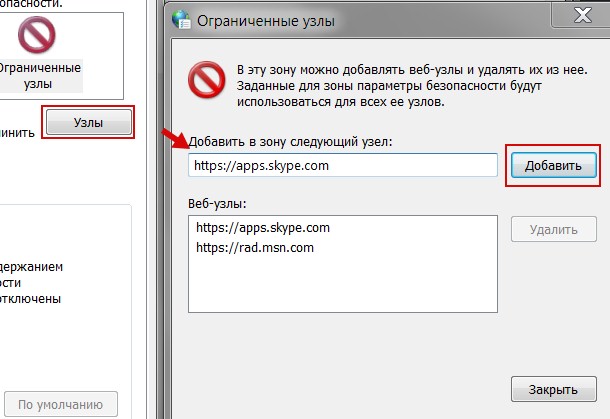
К слову, таким способом (также как через HOSTS) можно заблокировать любой ненужный/вредоносный ресурс, к примеру, если планируете оградить своего ребенка от всякой чернухи и развлекалова, то можно в зоны добавить адреса ресурсов и зайти на них не получится (актуально для IE.
Пользуйтесь Скайпом без рекламы!









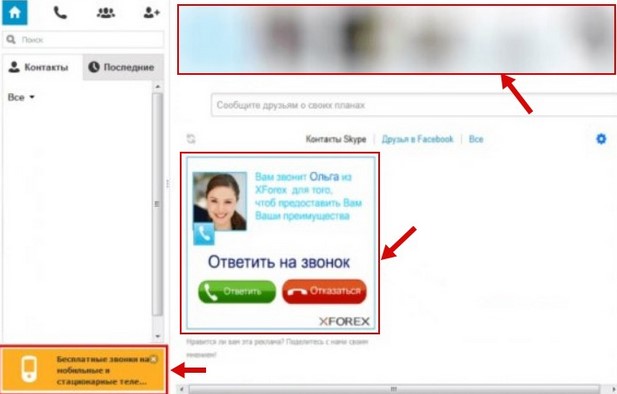


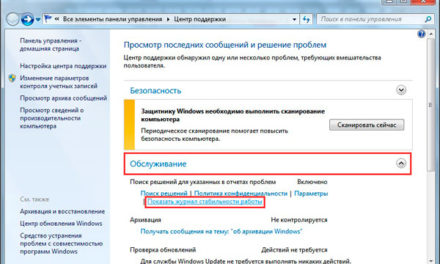
Свежие комментарии